욜로를 학습시킬 데이터 라벨링을 하고 싶은데, 어떤 툴을 사용할지 고민이신가요?
이번 포스팅에서는 object detection 이미지 라벨링 툴 중 대표 격인 labelimg에 대해서 알아보고자 합니다.
프로그램 자체가 가볍고, 단축키로 빠르게 작업이 가능하기에 개인적으로 애용하는 툴입니다.
1. 설치 방법
1) git clone을 통해 깃헙 파일 가져오기
https://github.com/heartexlabs/labelImg
해당 주소를 git clone을 하고 난 뒤
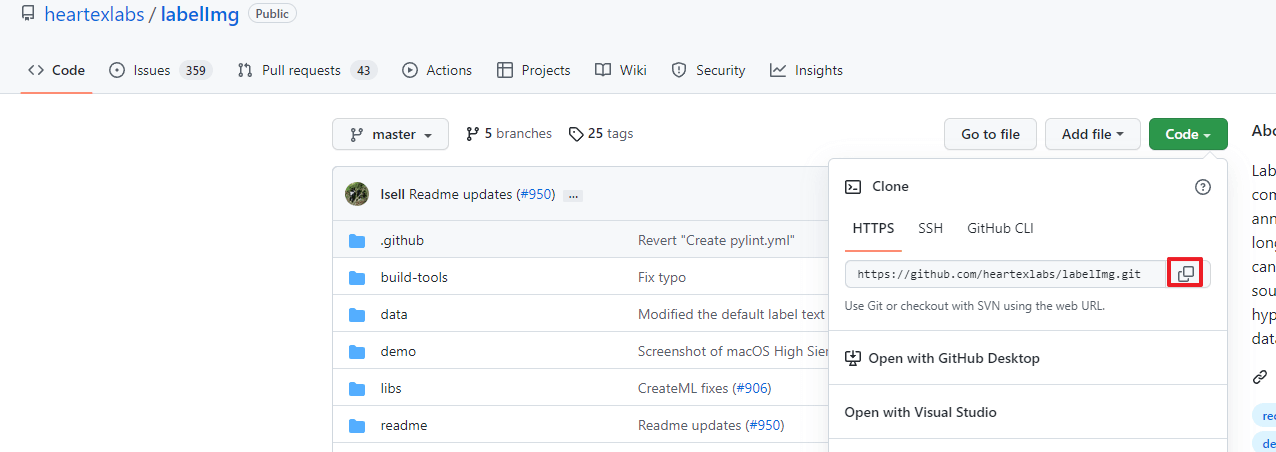
설치하고자 하는 경로에 git clone 주소 명령어를 적어줍니다.

다운이 완료되면 다운 받은 디렉토리에 들어갑니다.

2) 필요한 라이브러리 설치
(1) pyqt 다운로드

(2) lxml 다운로드

(3) pyrcc5 명령어 입력

(4) 터미널 창에서 파일 실행

2. 사용 방법
1) Open Dir을 클릭하고 라벨링 할 이미지가 있는 디렉토리를 선택
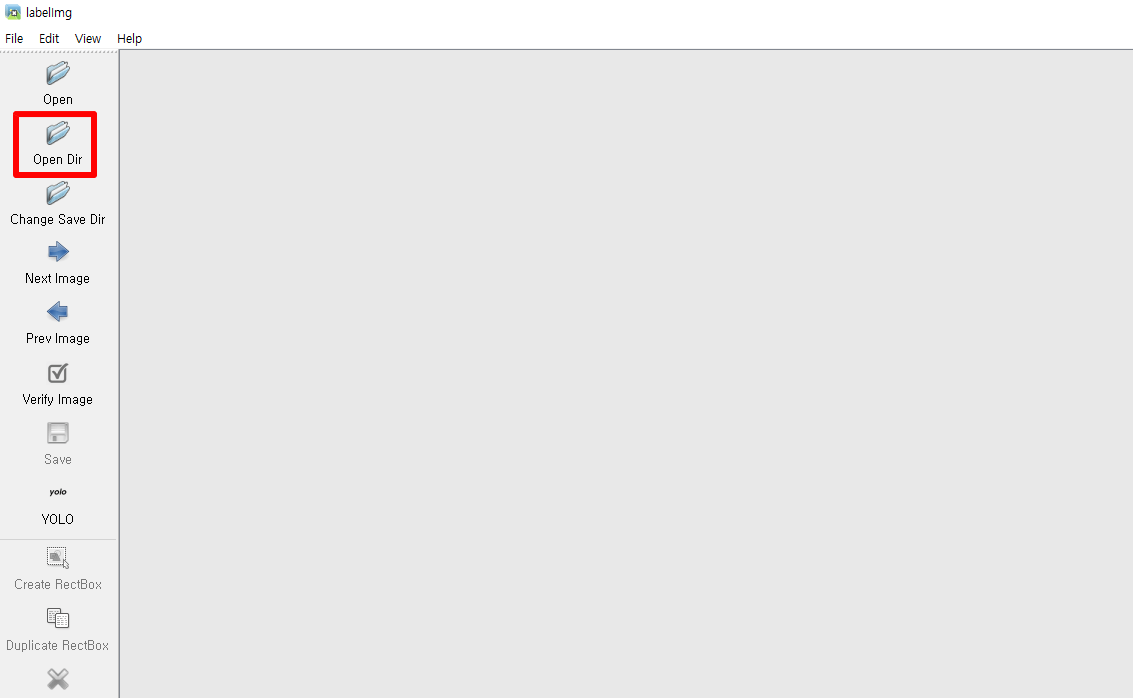
선택이 되면 우측 하단에 폴더 내에 있던 파일들이 지정됩니다.
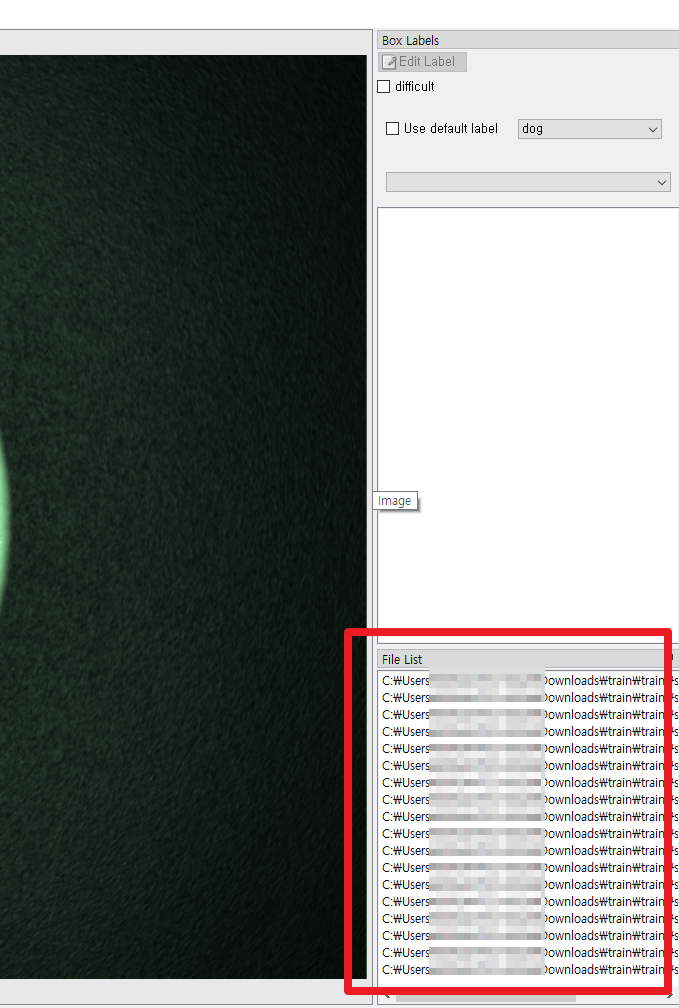
2) 라벨 클래스 수정
화면 우측 상단을 보면 디폴트로 라벨 클래스가 설정되어 있습니다.
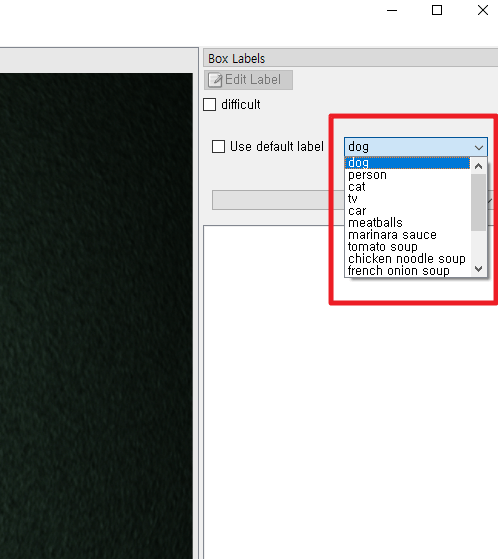
우리가 사용하고자 하는 라벨이 아니기 때문에 커스터마이징을 해볼텐데요.
LABELIMG => data => predefiend_class.txt에서 라벨 클래스를 지정해줄 수 있습니다.
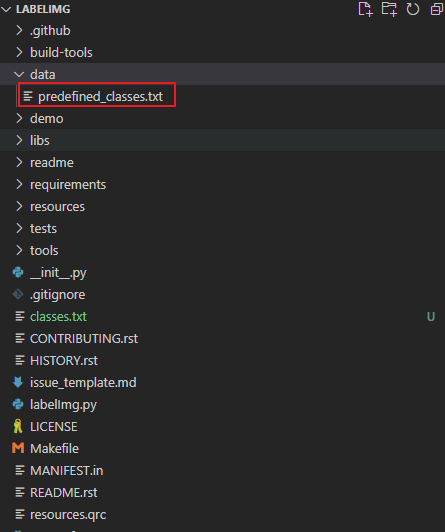
predefined_classes.txt에 들어가보면 앞서 봤던 라벨 클래스 값들이 적혀 있습니다.
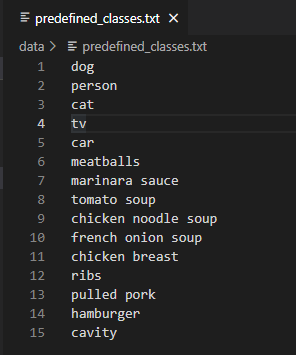
우리 예제에서는 defects라는 하나의 클래스 값만 적어보겠습니다..
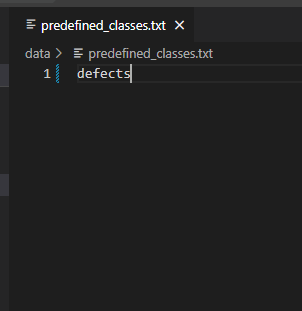
파일을 저장 후 다시 프로그램을 실행시켜 보면 정상적으로 변경되었습니다.
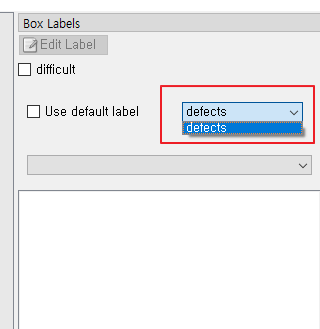
3) 라벨링 시작
라벨링은 스피드가 생명입니다.
각 기능별 단축키로 사용법을 익히도록 하겠습니다.
w키를 입력하면 라벨링의 범위를 지정할 수 있습니다.
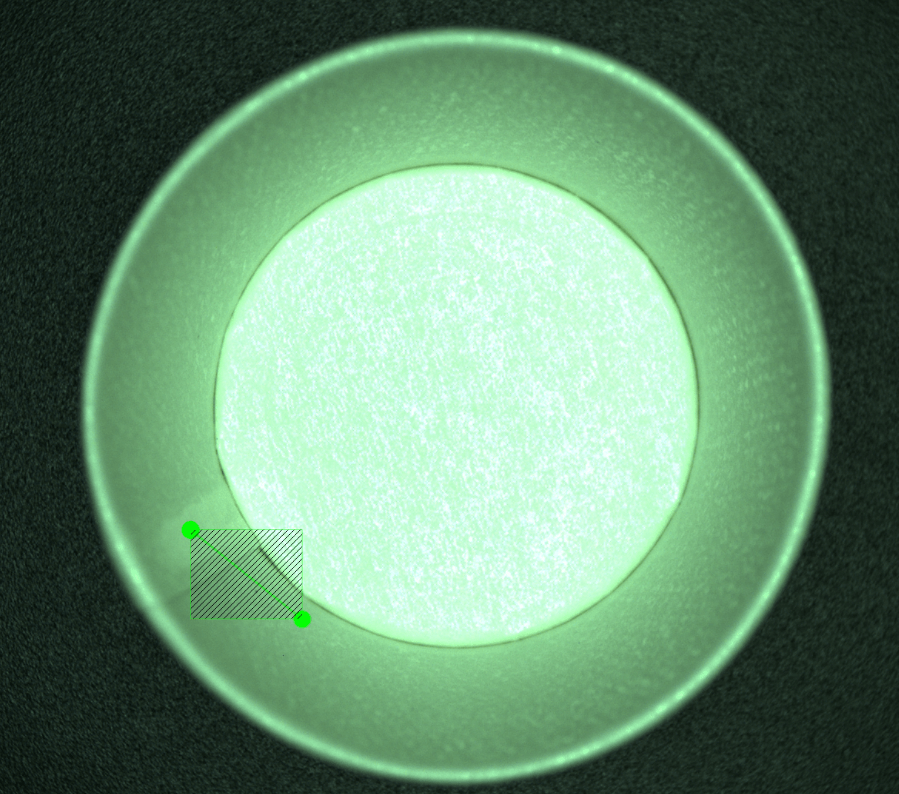
지정 후에는 앞서 선정했던 클래스를 클릭하고 OK 눌러 주면 됩니다.
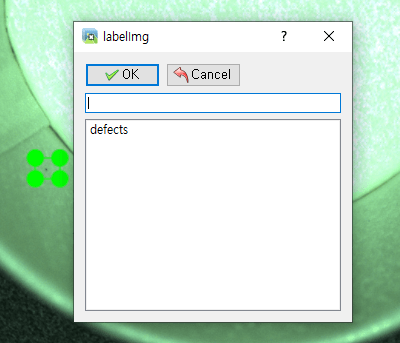
다음 이미지로 넘어가는 단축키는 d키 입니다.
저장(ctrl+s)하지않고 d키를 누르면 아래와 같은 경고창이 뜨니 저장을 꼭 해줘야 합니다.
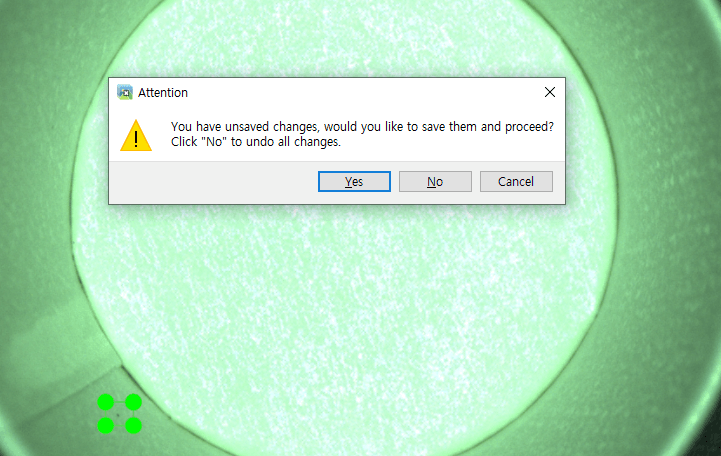
매번 저장하는 게 귀찮다면 View => Auto Save mode를 선택해주면 자동으로 저장됩니다.
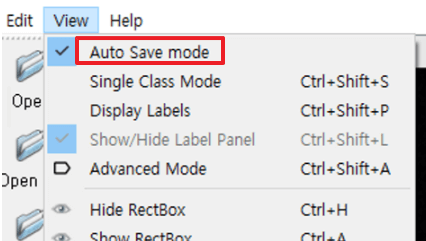
참고로 이전 이미지로 돌아가는 단축키는 a키 입니다.
라벨링을 잘 못했을 경우 라벨링한 부분을 클릭 후 delete버튼을 누르면 지울 수 있습니다.
4) 저장 파일 확인
라벨링 작업 후 이미지가 저장되어있던 디렉토리에 가보면 이미지 옆에 text파일들이 생성됩니다.
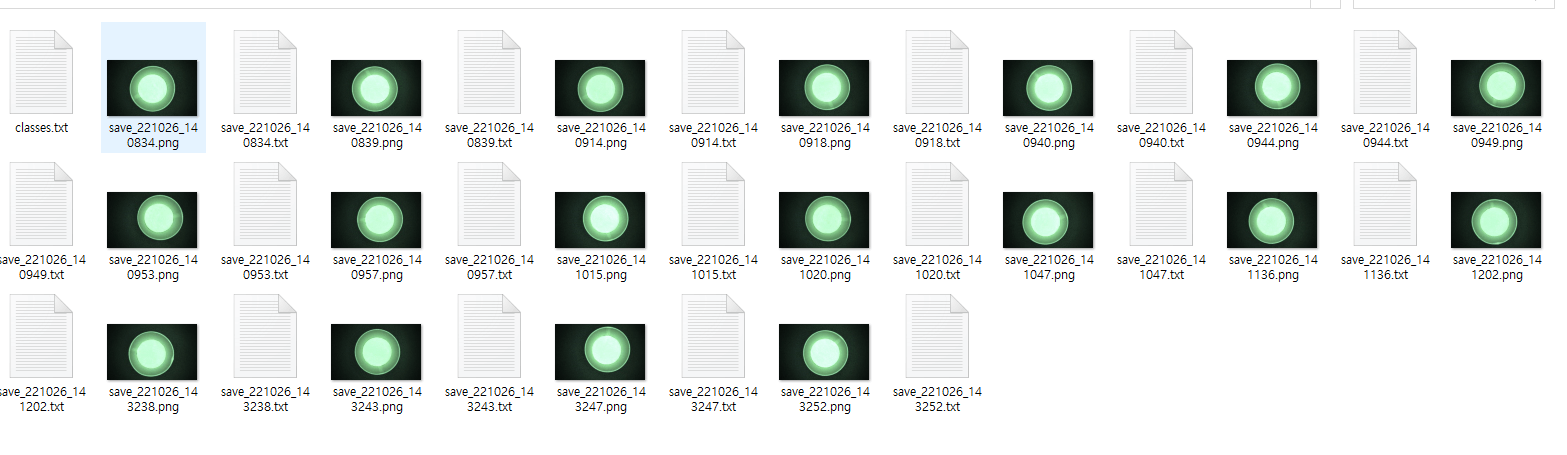
그중 파일 하나를 열어보면 yolo 데이터 셋 형태입니다.
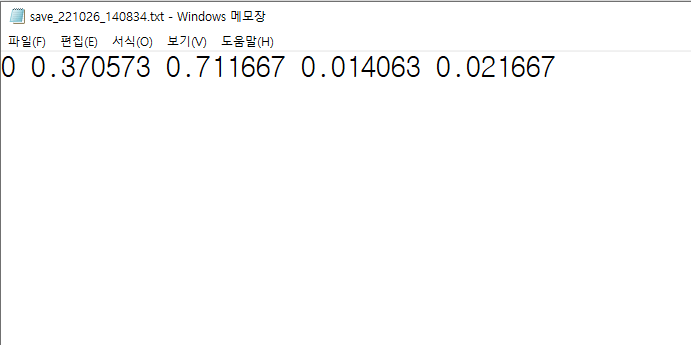
이는 좌측 사이드바에 디폴트로 yolo로 세팅되어 있기 때문인데요.
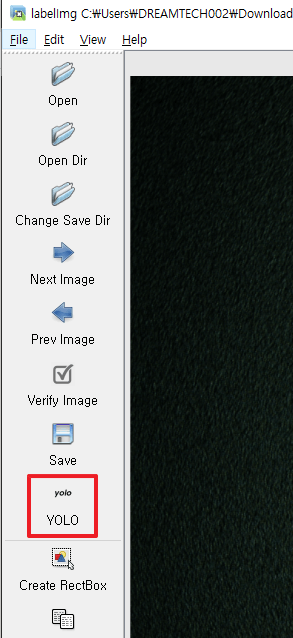
해당 버튼을 클릭해주면 다른 데이터 셋 변환후 사용 할 수 있습니다. 아래 총 3개의 데이터 형태를 지원합니다.
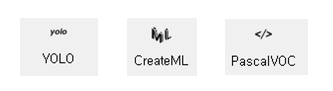
추가적으로 classes.txt라는 파일도 생성되는데 이전 predefiend_class.txt에서 설정한 클래스 값이 그대로 표시됩니다.
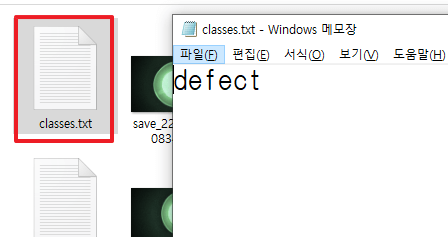
'머신러닝,딥러닝 > computer vision' 카테고리의 다른 글
| mmdetection 커스텀/모델 학습 완벽정리 (1) | 2023.01.17 |
|---|---|
| mmdetection config 이해하기 (0) | 2023.01.12 |
| mmdetection 사용법(설치 및 기본 세팅) | inference 방법 (0) | 2022.12.01 |
| ultralytics yolov5 사용법 완벽 정리 (1) | 2022.11.28 |
| Iou(intersection over Union) 개념 | 밑바닥 코딩 (0) | 2022.08.31 |


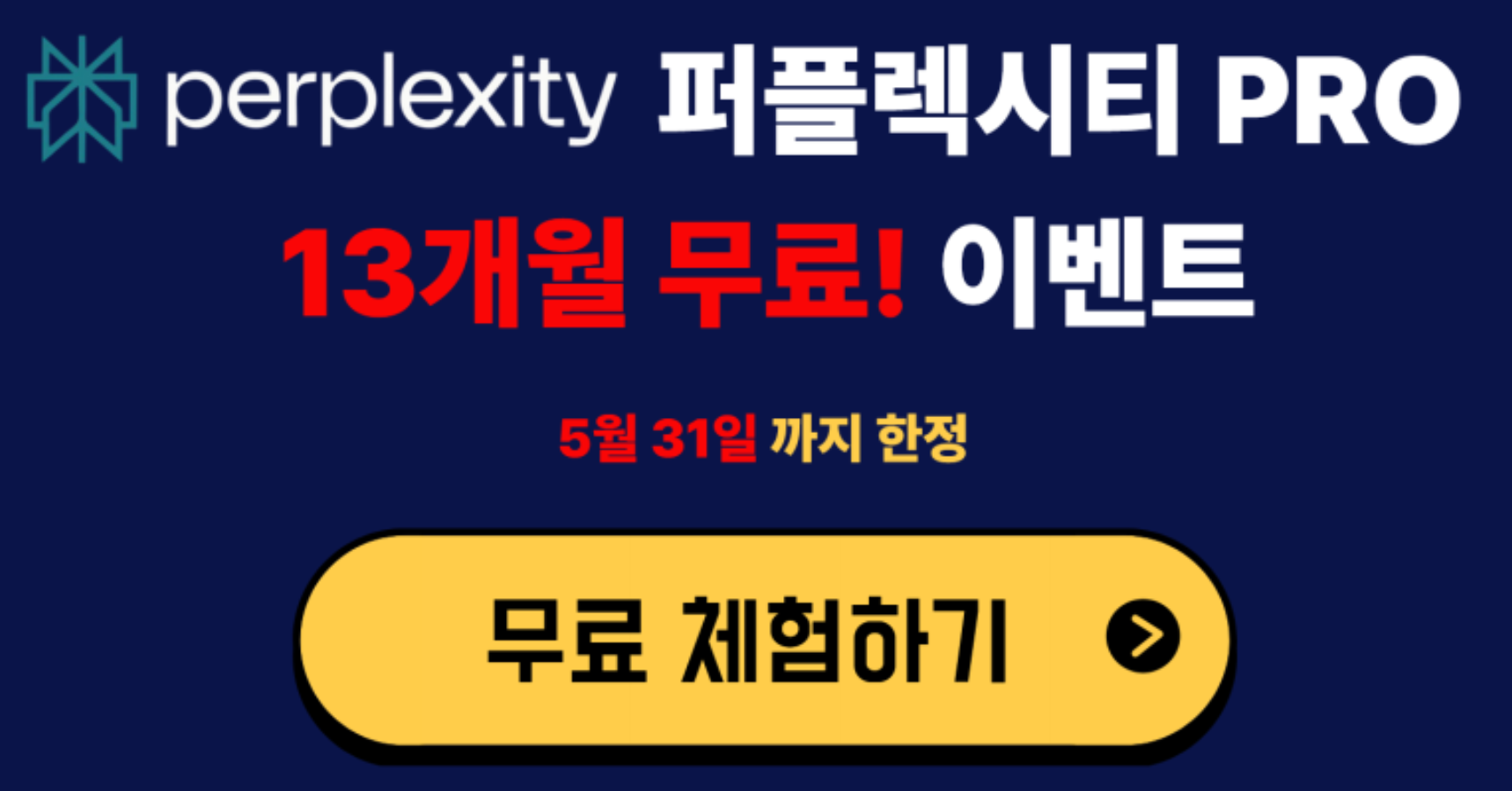




댓글
꼬예님의
글이 좋았다면 응원을 보내주세요!
이 글이 도움이 됐다면, 응원 댓글을 써보세요. 블로거에게 지급되는 응원금은 새로운 창작의 큰 힘이 됩니다.
응원 댓글은 만 14세 이상 카카오계정 이용자라면 누구나 편하게 작성, 결제할 수 있습니다.
글 본문, 댓글 목록 등을 통해 응원한 팬과 응원 댓글, 응원금을 강조해 보여줍니다.
응원금은 앱에서는 인앱결제, 웹에서는 카카오페이 및 신용카드로 결제할 수 있습니다.